

怎样用ESP8266为Arduino或树莓派提供无线功能
电子说
描述
测试无线适配器Arduino
通过连接复位引脚可以禁用某些Arduinos的引导加载程序到地面。这将允许您直接与连接到电路板串行端口的设备(如ESP8266)进行通信:
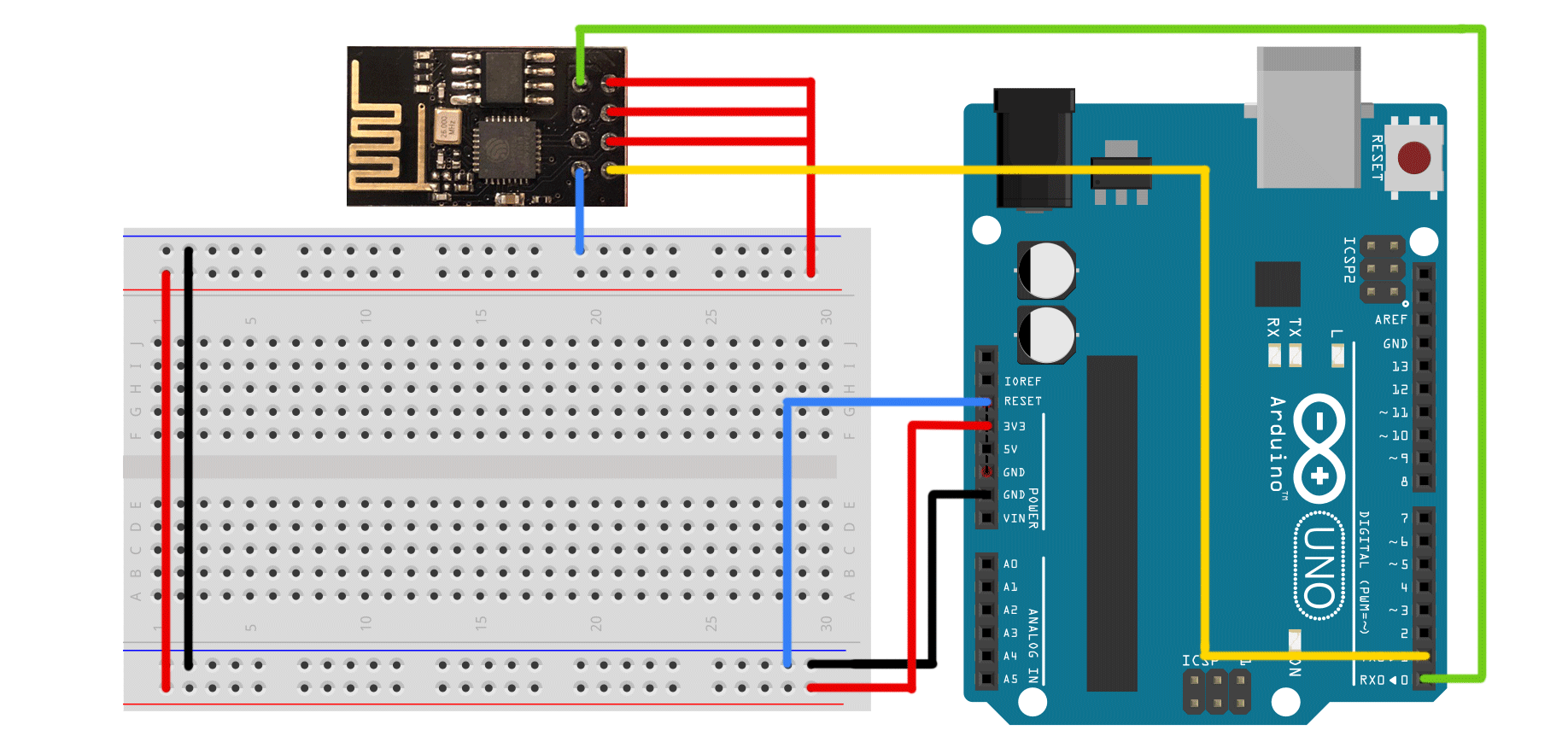
有很多不同的分线板可供选择我不能给你一个通用的连接指南。有些需要额外的电阻和电容才能安全工作。有关详细信息,请参阅电路板的文档!
然后,您可以启动Arduino IDE并打开一个新的串行监视器。将波特率设置为115200(某些较旧的适配器可能使用9600),行结束为“Both NL& CR”。然后在输入字段中输入“AT + GMR”并按Enter键。响应应如下所示:
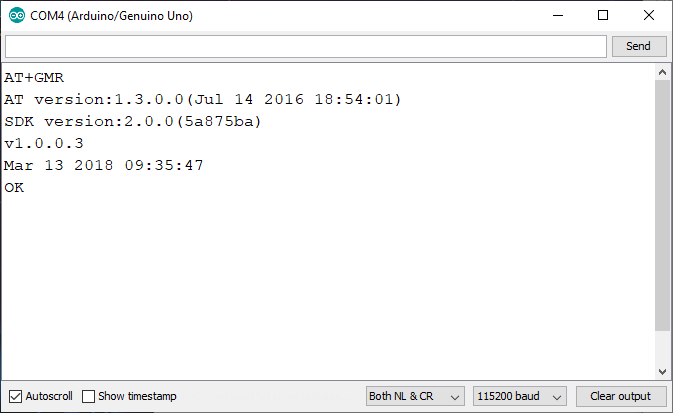
了解AT命令
这些用于将适配器连接到网络,发送和接收数据以及断开设备连接。它只接受相对较少数量的指令,但有些设备(如蜂窝适配器)可以解释用于拨打电话的其他命令等。
无论如何,让我们从建立Wi-Fi连接开始:
AT+CWJAP=“SSID”,“password”
用您的网络名称替换SSID并输入您的密码。您应该收到类似于我的答案:
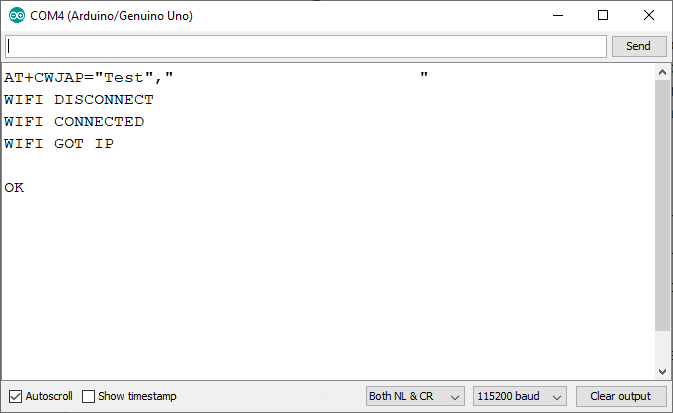
如果出现错误,您可以使用以下方法检查设备所处的模式:
AT+CWMODE?
如果它处于模式2,将其更改为一个或三个并尝试再次连接到本地网络:
AT+CWMODE=1
将其设置为模式1将使适配器的行为像客户端设备。模式2用于服务器,模式3用于双模式。
连接后,您可以与服务器通信:
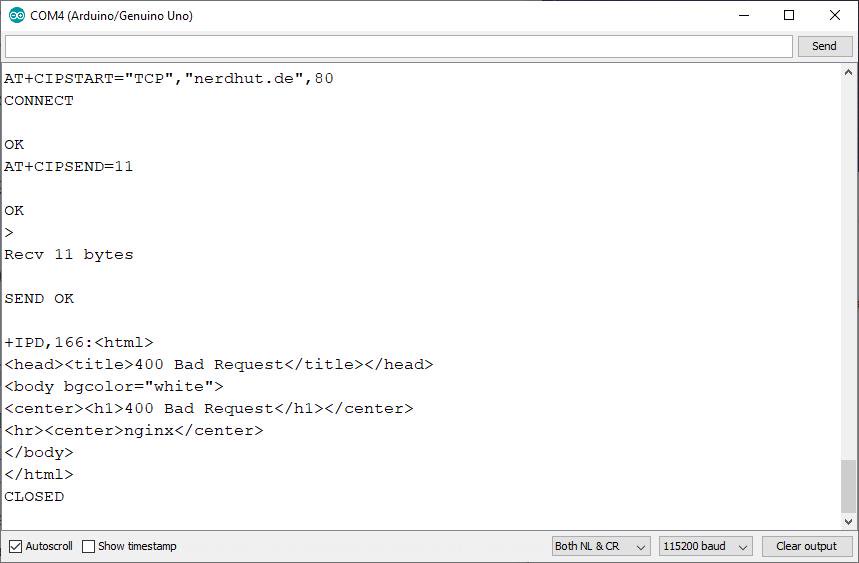
第一个命令:
AT+CIPSTART=”TCP”, “server”, port
将在特定端口上建立与服务器的TCP连接。服务器本身可以是主机名或IP地址。第二个命令将尝试提交特定数量的字节。
AT+CIPSEND=number_of_bytes
然后,您可以在串行监视器中输入要发送到服务器的消息。响应将打印到控制台。
这是最重要命令的简短摘要。有关支持的说明的完整列表,请参阅此页。
使用ESP8266 Raspberry Pi
此适配器可用于任何具有串口,因此您也可以将它连接到Raspberry Pi:
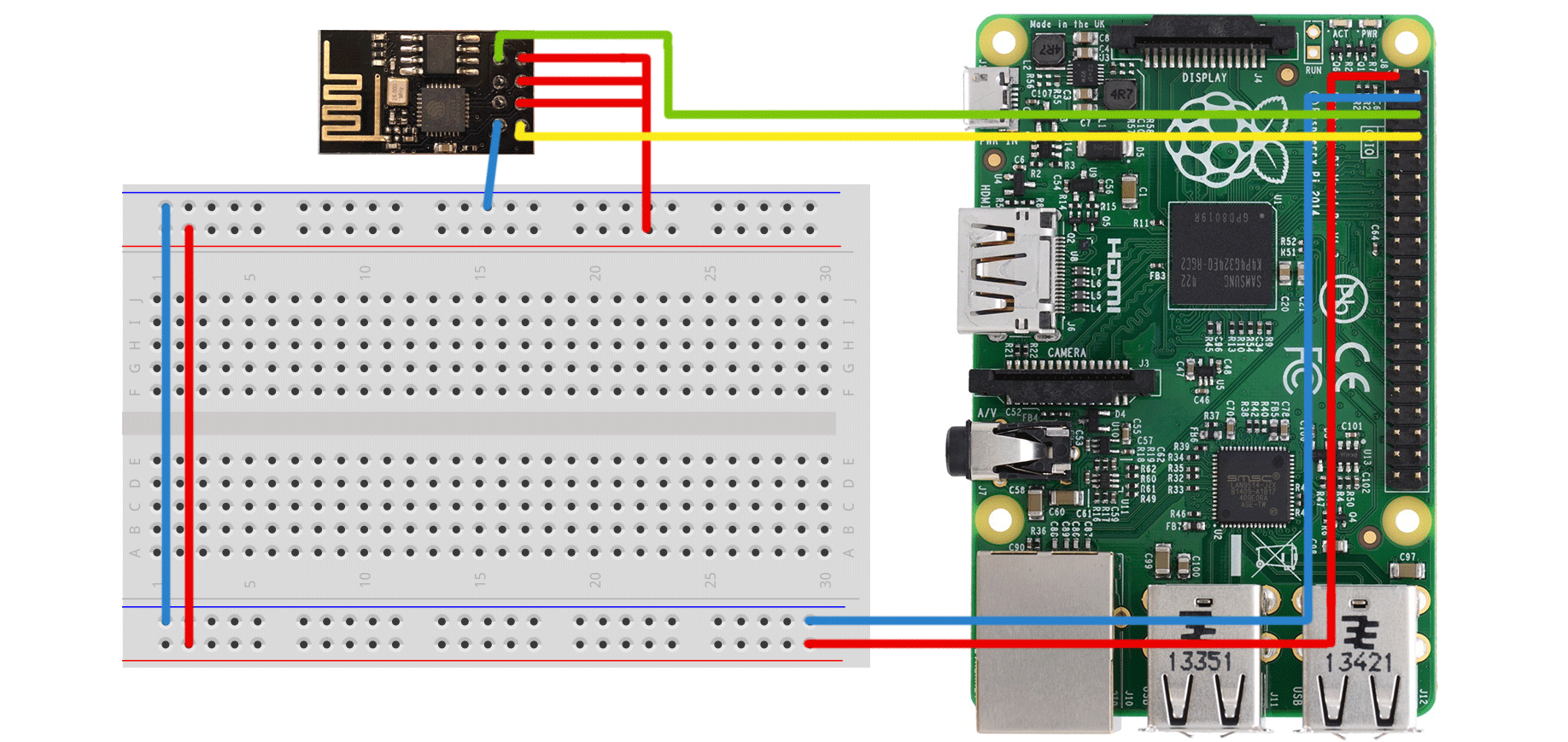
请注意,Pi的新型号具有内置无线接口,并且更方便的选择,如WIFI加密狗。上图显示了Raspberry Pi B +的接线。只需确保将ESP8266的TX连接到Pi上的RX,反之亦然。
要测试模块,请启动Raspberry Pi并使用屏幕命令:
sudo screen /dev/serial0 115200
输入任何支持的AT指令并按Enter键,然后按Ctrl + J(用于附加回车):
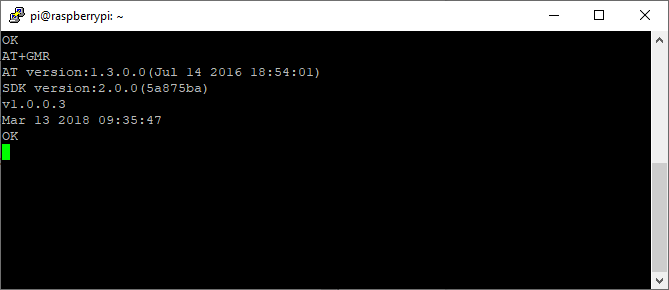
从Arduino代码接口适配器
这种方式完全相同作为上面的手动测试。但在开始之前,请确保将Arduino的复位引脚与GND断开,并将模块的RX和TX连接到Arduino上的11和10引脚。以下草图发送一些AT命令:
Please insert the ESP8266-Arduino-test-program.txt here
可以在Arduino文档中找到更多示例和所有函数!
使用Linux和C连接适配器
由于Pi正在运行Linux系统,因此适配器表示为可以使用标准操作写入和读取的单个文件。以下示例初始化适配器并将其连接到网络:
Please insert the ESP8266-test-program.txt here
运行代码应该会给你以下输出:
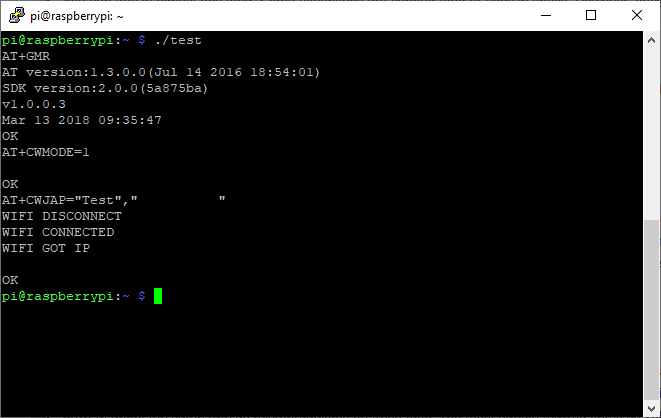
ESP8266可以通过支持串行连接的任何设备轻松连接。
但是,Arduino软件串行库可能有点慢,所以你应该尝试将适配器直接连接到Arduino的完成项目中的串行接口(并删除串行调试输出)以确保正确的读数。
Raspberry Pi不会遇到这些问题,因为硬件是直接访问的。
-
如何使用esp8266-01为树莓派2b提供wifi连接?2023-05-10 527
-
使用Arduino编程ESP8266 ESP 012023-02-07 2256
-
基于ESP8266的树莓派帽2022-12-26 586
-
ESP8266 Arduino通讯2022-11-15 678
-
使用Arduino配置ESP82662022-10-28 1699
-
怎样用Arduino和esp8266检测WIFI的信号强度呢2022-02-24 2658
-
用Arduino和esp8266检测WIFI信号强度2022-01-12 1515
-
解决 用arduino ide 开发nodemcu 加载ESP8266库的问题2021-12-17 827
-
esp8266 nodeMCU arduino开发环境2021-12-08 1066
-
怎样用Arduino和ESP8266模块通过网页控制伺服电机2019-08-01 4954
-
怎样用Internet控制ESP82662019-07-29 6586
-
esp8266-01板的arduino烧写方式分享2017-11-23 51984
-
转: 与树莓派通信的ESP8266板2016-08-30 7689
-
把ESP8266连接到树莓派2016-01-19 12981
全部0条评论

快来发表一下你的评论吧 !

